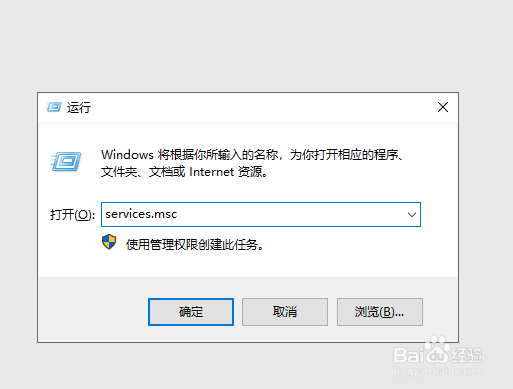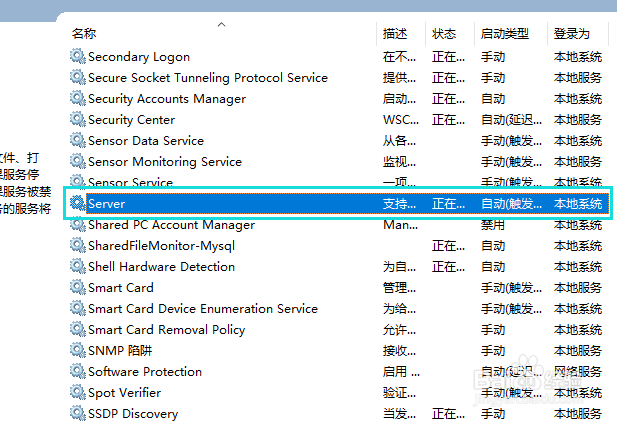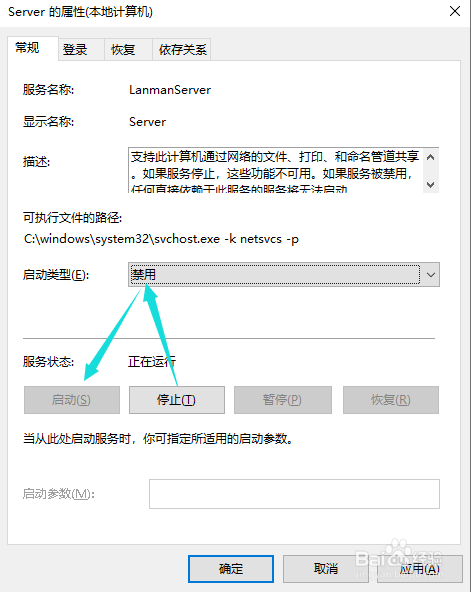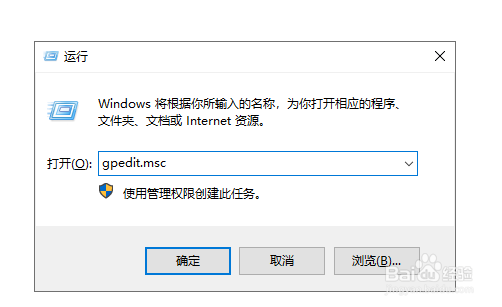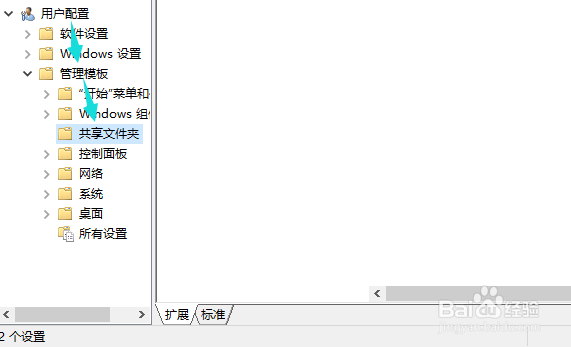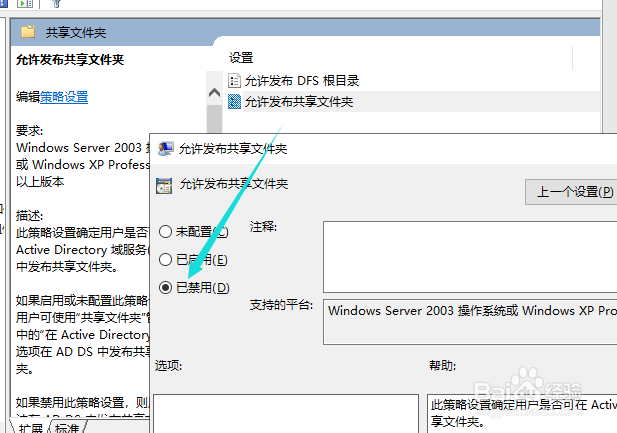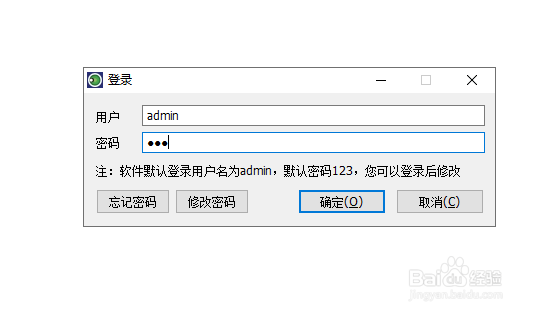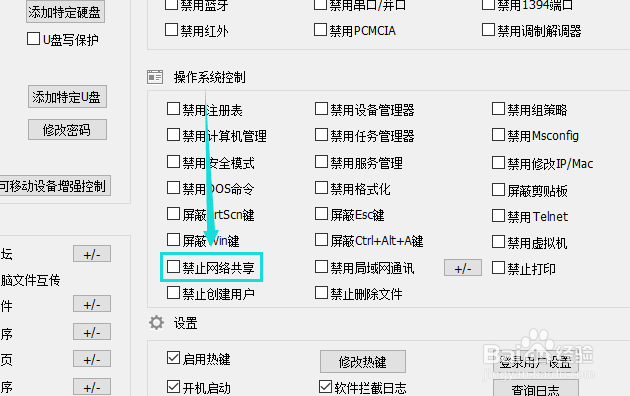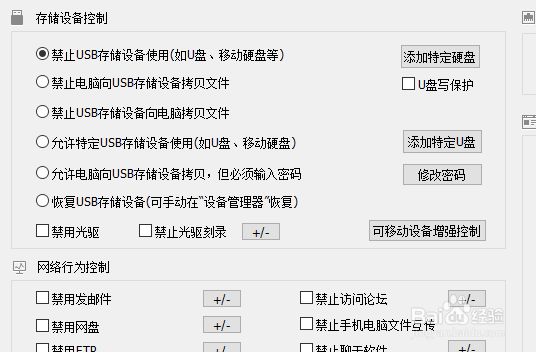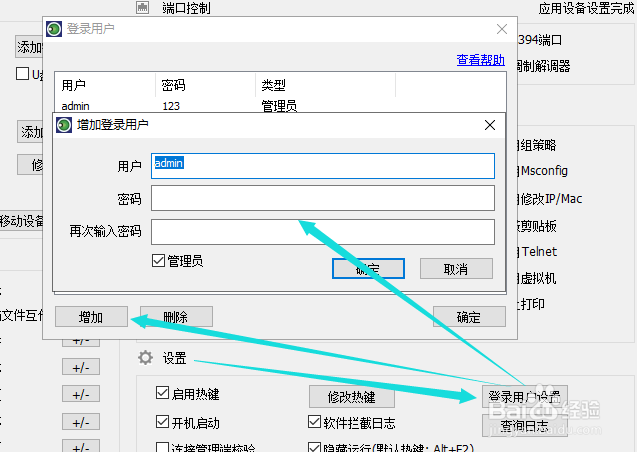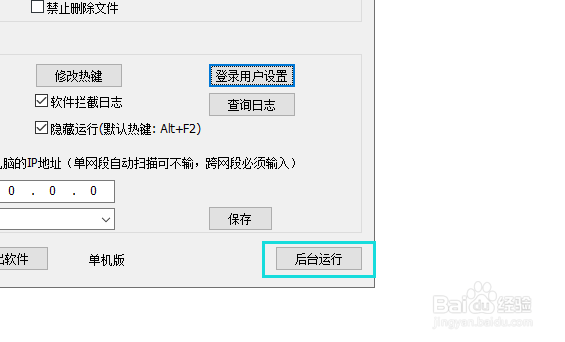局域网中如何禁止网络共享行为
1、在电脑桌面使用快捷键win键+R唤出运行窗口,输入services.msc,点击确定。
2、在打开的服务窗口右侧找到并双击打开server。
3、在下方点击停止,然后在启动类型中选中,最后点击启动。
4、另外我们还可以通过组策略禁止网络共享,在电脑桌面使用快捷键win键+R唤出运行窗口,输入gpedit.msc,点击回车键。
5、在左侧窗口中依次点击展开用户配置—管理模版,选中下方共享文件夹。
6、在右侧找到并双击打开允许发布共享文件夹,勾选已禁用,然后点击确定即可。
7、在企业中更多的使用还是网管软件,下面以大势至电脑文件防泄密系统跟大家分享下大致的操作方法。百度下载该系统,解压后安装,然后使用快捷键alt+F2唤出登录窗口,根据提示输入帐号和密码,点击确定。
8、在主界面右侧找到操作系统控制,然后在下方找到并勾选禁止网络共享。
9、另外对于可移动存储设备控制也可以在该软件进行,在主界面的左上方找到存储设备控制,这里面就可以根据需要勾选设置。
10、全部设置完成后在右下角找到设置,点击下方登录用户设置,双击打开admin修改密码或者重新创建一个用户都可以。
11、最后在下方找到并点击后台运行。
声明:本网站引用、摘录或转载内容仅供网站访问者交流或参考,不代表本站立场,如存在版权或非法内容,请联系站长删除,联系邮箱:site.kefu@qq.com。
阅读量:58
阅读量:67
阅读量:26
阅读量:63
阅读量:43